Git的下载页面: https://git-scm.com/downlond
目前最新版:Git-2.13.0 注意下载对应操作系统位数的安装包。
TortoiseGit下载页面: http://download.tortoisegit.org/tgit/
目前最新版:TortoiseGit-2.4.0.2
1. Git安装与配置
1.1 Git安装
1、选中GIT安装包,Git-2.13.0-64-bit.exe 单击右键,弹出对话框,点击【解除锁定】。

2、双击GIT安装包,Git-2.13.0-64-bit.exe 开始安装(如有安全告警,点击运行)
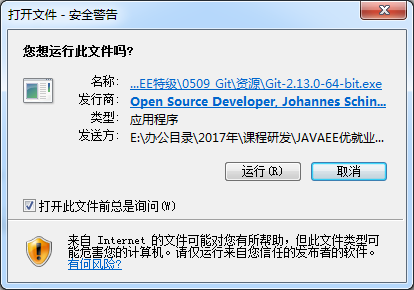
3、出现授权信息页面,点击下一步即可
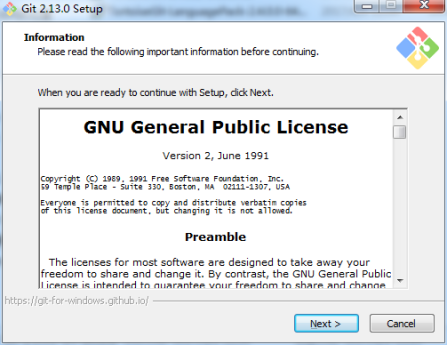
4、选择安装路径

5、选择文件关联,如果你不清楚,直接默认,下一步即可. 如果你想要右键菜单清爽一点,就把下图中的那个勾给去掉. 这里把所有勾去掉也是可以的,更清爽(我就是这么干的).
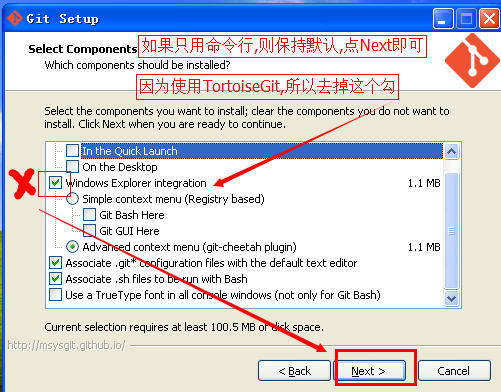
6、接着出现开始菜单文件夹,默认,下一步即可:
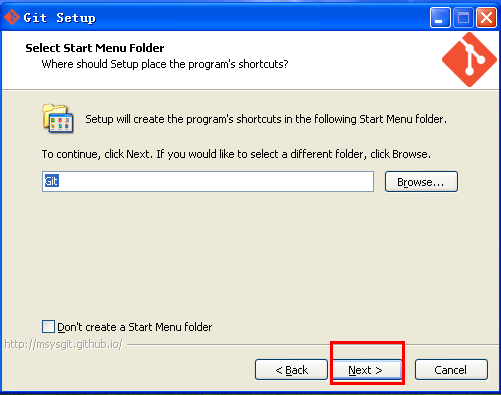
7、然后是是否配置Path的配置,选择中间一个,可以通过 Windows命令行(CMD)调用 git 命令。 然后点击下一步.

8、选择回车换行的格式。默认即可.(检出时转换为Windows风格,提交时转换为Linux风格.)

9、然后是安装进度界面

10、安装成功

1.2 测试Git是否安装成功
可以在cmd里面测试是否设置了Path,是否安装成功. 在CMD中输入 git 或者 git --version 试试:
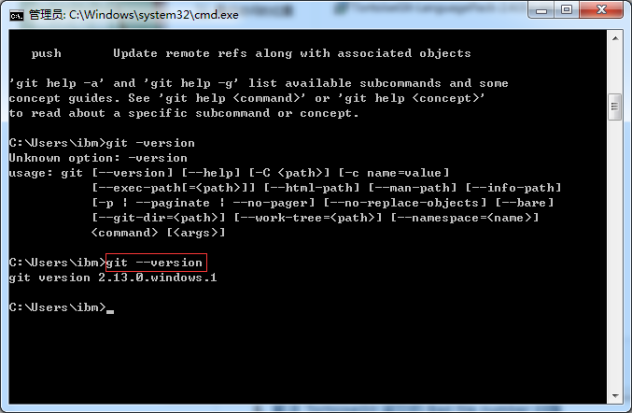
如果按照前面的步骤安装下来,那么 git 程序所在的路径已经添加到系统 PATH 中(path就相当于系统自动查找路径列表),所以可以直接在任意路径的 cmd 下执行 git 命令. 如果没有添加,则需要 cd 切换到Git所在的 bin 目录下,才能执行 git 命令。
1.3 配置你自己的昵称与email
设置本地机器默认commit的昵称与Email. 请使用有意义的名字与email.
git config --global user.name "offcn-java"
git config --global user.email "myqq@qq.com"
git config --global push.default simple
如果要使用git进行推送,则必须配置 push.default ,否则推送失败. 姓名与Email只用于日志标识.实际推送到GitHub等在线仓库时,要用有操作权限的账号登录。
查看git配置可以使用 -l 参数(l 就是 list 的首字母,L的小写):
git config -l

在某个项目根路径下面可以设置单独的Email与姓名.
git config user.name "offcn"
git config user.email "myqq@qq.com"
可以看到, 配置单个项目时,少了 --global 参数。